Etalase
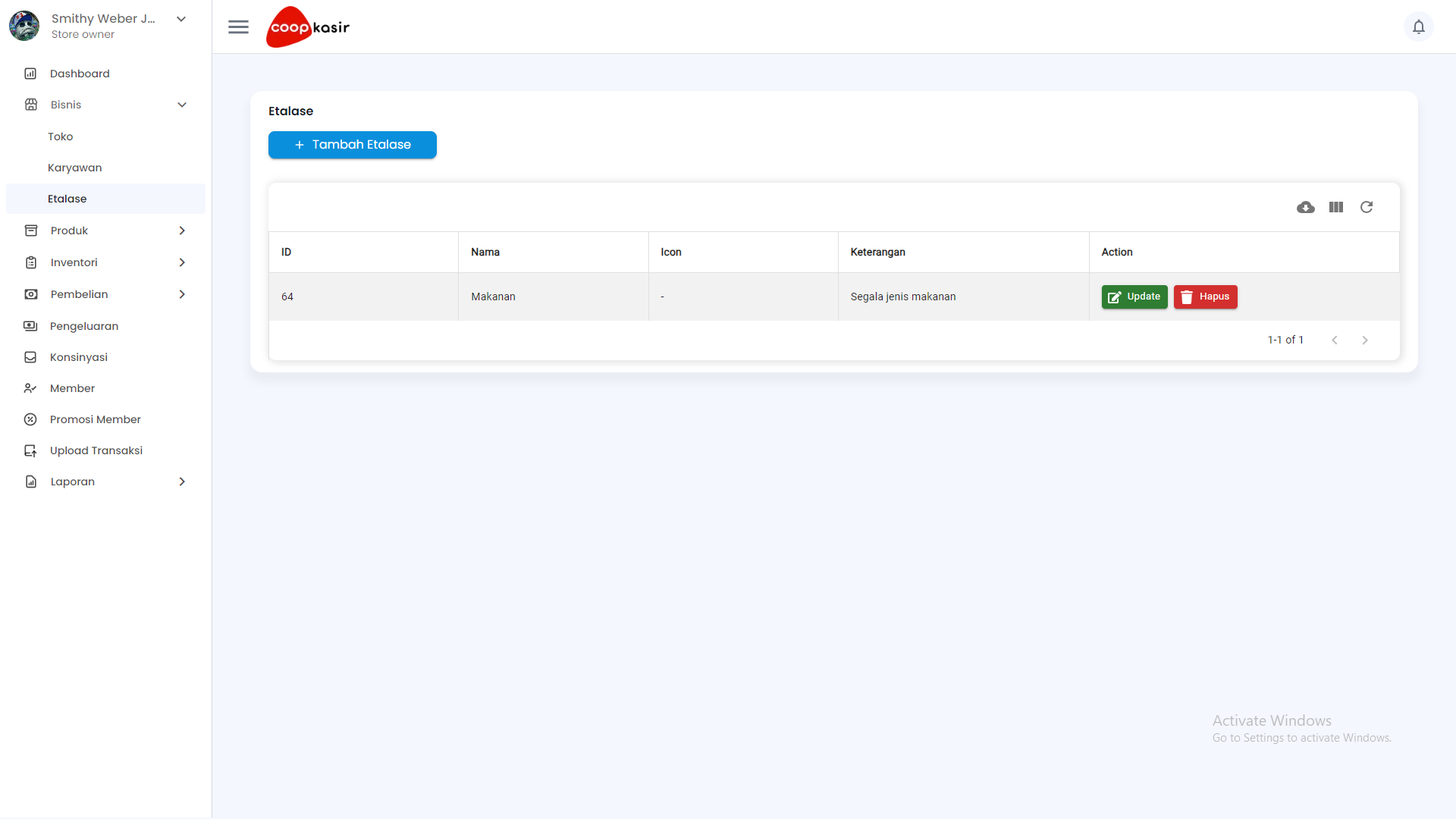
Halaman ini berfungsi untuk mengelola daftar etalase produk dalam sistem Coopkasir. Pengguna dapat melihat, menambah, mengubah, dan menghapus etalase. Beberapa fitur pada halaman ini
-
Menambah Etalase Baru:
- Klik tombol "+ Tambah Etalase" di bagian atas untuk membuka modal form pengisian data etalase baru.
-
Mengunduh Daftar Etalase:
- Klik ikon awan dengan panah ke bawah di pojok kanan atas tabel untuk mengunduh daftar etalase, kemungkinan dalam format Excel.
-
Mengatur Tampilan Kolom:
- Gunakan tombol di sebelah kanan ikon unduh untuk menampilkan atau menyembunyikan kolom tertentu pada tabel.
-
Memperbarui Daftar:
- Klik ikon panah berputar untuk merefresh dan memuat ulang daftar etalase.
-
Informasi yang Ditampilkan:
- Tabel menampilkan kolom: ID, Nama, Icon, Keterangan, dan Action.
-
Mengubah Data Etalase:
- Klik tombol "Update" (ikon pensil) pada kolom "Action" untuk membuka modal form edit data etalase yang bersangkutan.
-
Menghapus Etalase:
- Klik tombol "Hapus" pada kolom "Action" untuk menghapus etalase yang dipilih. Pastikan untuk berhati-hati saat menggunakan fitur ini.
-
Navigasi Halaman:
- Gunakan kontrol navigasi di bagian bawah tabel untuk berpindah antar halaman jika daftar etalase lebih dari satu halaman.
-
Detail Etalase:
- ID: Nomor identifikasi unik untuk setiap etalase.
- Nama: Nama etalase atau kategori (contoh: "Makanan").
- Icon: Ikon yang mewakili etalase (saat ini kosong di contoh).
- Keterangan: Deskripsi singkat tentang etalase (contoh: "Segala jenis makanan").
Dengan menggunakan fitur-fitur pada halaman ini, pengguna dapat dengan mudah mengelola etalase produk, yang penting untuk pengorganisasian dan pencarian produk dalam sistem Coopkasir. Pastikan untuk mempertimbangkan dampak perubahan etalase terhadap produk yang terkait sebelum melakukan modifikasi atau penghapusan.
Tambah Etalase
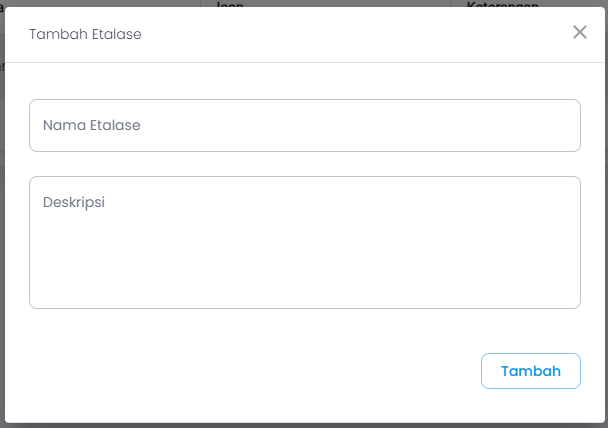
Pop up ini berfungsi untuk menambahkan etalase atau kategori produk baru ke dalam sistem Coopkasir. Pengguna dapat memasukkan informasi dasar untuk etalase baru yang akan ditambahkan.
Panduan Pengguna:
-
Nama Etalase:
- Isi kolom "Nama Etalase" dengan nama kategori produk yang ingin ditambahkan.
- Gunakan nama yang jelas dan mudah dimengerti, misalnya "Minuman", "Makanan Ringan", atau "Alat Tulis".
-
Deskripsi:
- Pada kolom "Deskripsi", berikan penjelasan singkat tentang etalase tersebut.
- Deskripsi ini dapat membantu pengguna lain memahami jenis produk yang termasuk dalam kategori ini.
-
Menambahkan Etalase:
- Setelah mengisi kedua kolom tersebut, klik tombol "Tambah" di bagian bawah kanan modal untuk menyimpan etalase baru.
- Pastikan nama etalase belum ada dalam sistem untuk menghindari duplikasi.
- Deskripsi sebaiknya singkat namun informatif untuk memudahkan pengelolaan produk nantinya.
- Setelah menambahkan etalase, Anda dapat menggunakannya untuk mengkategorikan produk-produk dalam sistem.
Dengan menggunakan pop up ini, pengguna dapat dengan mudah menambahkan etalase produk baru ke dalam sistem Coopkasir, yang membantu dalam pengorganisasian dan pencarian produk di kemudian hari.
Update Etalase
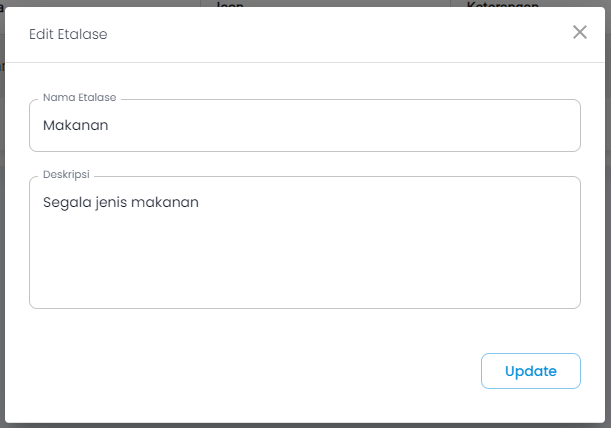
Pop up ini berfungsi untuk mengedit atau memperbarui informasi etalase yang sudah ada dalam sistem Coopkasir. Pengguna dapat memodifikasi nama dan deskripsi etalase yang telah tersimpan sebelumnya.
Panduan Pengguna:
-
Nama Etalase:
- Field "Nama Etalase" sudah terisi dengan nama etalase saat ini ("Makanan").
- Anda dapat mengubah nama ini jika diperlukan, misalnya untuk memperjelas kategori atau memperbaiki kesalahan penulisan.
-
Deskripsi:
- Kolom "Deskripsi" menampilkan deskripsi etalase saat ini ("Segala jenis makanan").
- Anda dapat memodifikasi deskripsi ini untuk memberikan informasi yang lebih akurat atau detail tentang kategori produk.
-
Memperbarui Informasi:
-
Setelah melakukan perubahan yang diperlukan, klik tombol "Update" di bagian bawah kanan modal untuk menyimpan perubahan.
-
- Perubahan pada nama etalase akan mempengaruhi bagaimana produk dalam kategori ini diorganisir dan ditampilkan di sistem.
- Pastikan perubahan yang dilakukan konsisten dengan produk-produk yang sudah ada dalam etalase tersebut.
- Jika Anda hanya ingin melihat informasi tanpa mengubahnya, Anda dapat menutup modal tanpa mengklik "Update".
Dengan menggunakan pop up ini, pengguna dapat dengan mudah memperbarui informasi etalase, memastikan etalase produk tetap relevan dan informatif seiring berkembangnya inventaris toko. Perubahan yang dilakukan akan langsung tercermin dalam sistem dan dapat mempengaruhi bagaimana produk dikategorikan dan dicari oleh pengguna lain.